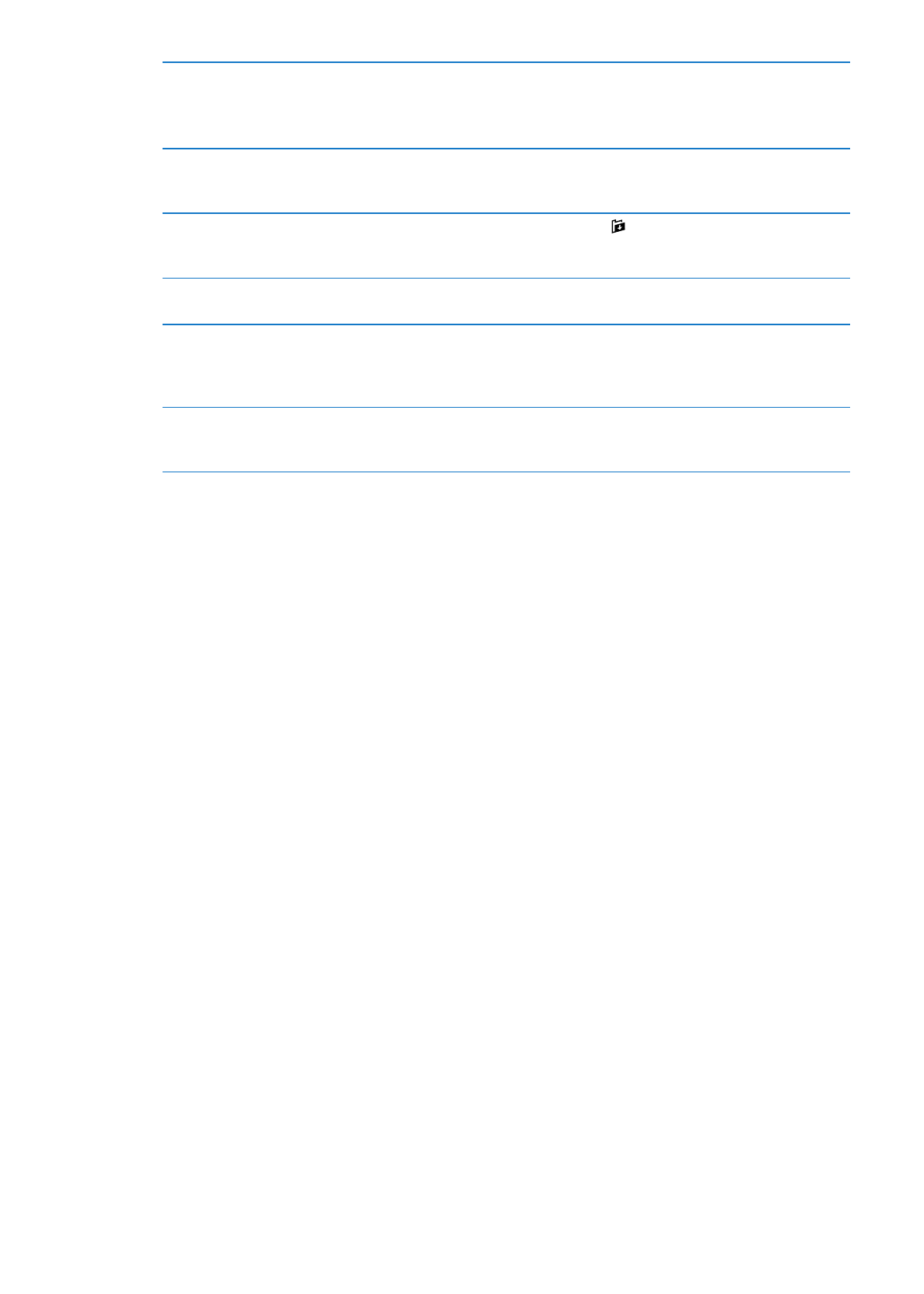
Mail-Accounts und -einstellungen
Accounts
Öffnen „Einstellungen“ > „Mail, Kontakte, Kalender“, um Ihre Mail- und Accounteinstellungen
anzuzeigen.
Sie haben folgende Möglichkeiten:
iCloud
Â
Microsoft Exchange
Â
Google Mail
Â
Yahoo!
Â
AOL
Â
Microsoft Hotmail
Â
MobileMe
Â
Andere POP- und IMAP-E-Mail-Systeme
Â
52
Kapitel 5
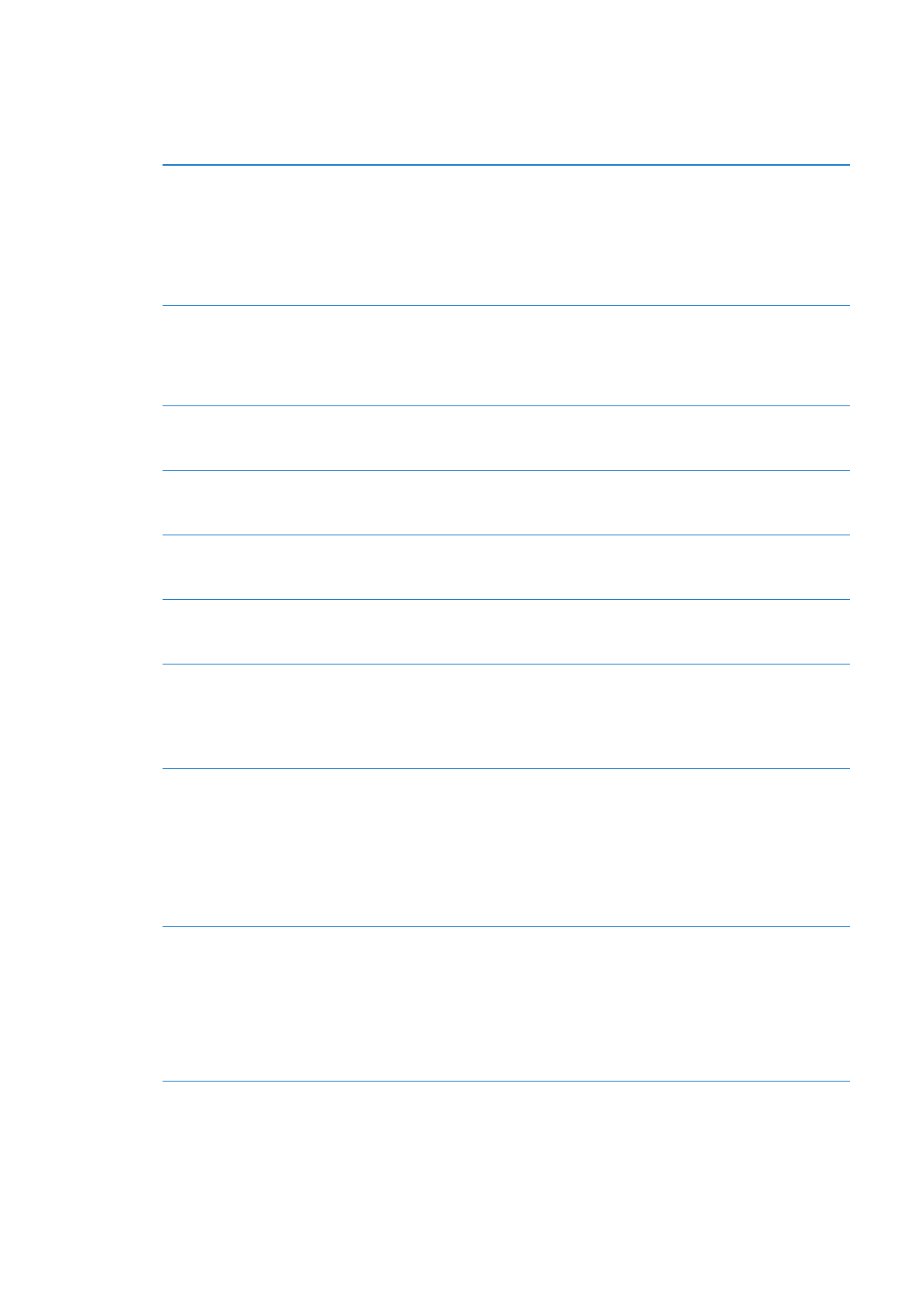
Einige Einstellungen hängen vom Accounttyp ab, den Sie einrichten wollen. Ihr Dienstanbieter
oder Systemadministrator kann Ihnen die Informationen bereitstellen, die Sie eingeben müssen.
Ändern der Einstellungen eines Accounts: Öffnen Sie „Einstellungen“ > „Mail, Kontakte, Kalender“,
wählen Sie einen Account und nehmen Sie dann die gewünschten Änderungen vor.
Deaktivieren eines Accounts
Wählen Sie „Einstellungen“ > „Mail, Kontakte, Kalender“, wählen Sie danach
den gewünschten Account aus und deaktivieren Sie den nicht mehr
benötigten Dienst (Mail, Kalender, Notizen usw.).
Ist ein Accountdienst deaktiviert, wird dieser nicht mehr auf dem iPad
angezeigt oder synchronisiert. Dazu muss er erst wieder aktiviert werden.
So können Sie beispielsweise Ihren Arbeitsaccount deaktivieren, während
Sie im Urlaub sind.
Sichern von Entwürfen, gesendeten
und gelöschten Nachrichten auf
dem iPad
Bei IMAP-Accounts können Sie den Speicherort für diese Nachrichten
ändern. Tippen Sie auf „Einstellungen“ > „Mail, Kontakte, Kalender“ und
wählen Sie einen IMAP-Account aus. Tippen Sie dann auf „Erweitert“.
Wählen Sie den Speicherort für die Postfächer „Entwürfe“, „Gesendet“ und
„Papierkorb“.
Festlegen, wie lange Nachrichten
aufbewahrt werden, bevor sie
endgültig gelöscht werden
Tippen Sie auf „Einstellungen“ > „Mail, Kontakte, Kalender“ und dann auf
„Erweitert“. Tippen Sie auf „Entfernen“ und wählen Sie eine Dauer aus: Nie
oder nach einem Tag, einer Woche oder einem Monat.
Anpassen der E-Mail-Server-
Einstellungen
Tippen Sie auf „Einstellungen“ > „Mail, Kontakte, Kalender“ und wählen
Sie dann einen Account aus. Bitten Sie Ihren Netzwerkadministrator oder
Internetdienstanbieter um die korrekten Einstellungen.
Anpassen von SSL sowie der
Kennworteinstellungen
Tippen Sie auf „Einstellungen“ > „Mail, Kontakte, Kalender“ und
dann auf „Erweitert“. Bitten Sie Ihren Netzwerkadministrator oder
Internetdienstanbieter um die korrekten Einstellungen.
Aktivieren und Deaktivieren des
Archivierens von Nachrichten
Tippen Sie auf „Einstellungen“ > „Mail, Kontakte, Kalender“ und wählen Sie
dann einen Account aus. Weitere Informationen finden Sie unter „Verwalten
von E-Mails“ auf Seite 51.
Löschen eines Accounts
Wählen Sie „Einstellungen“ > „Mail, Kontakte, Kalender“ und wählen Sie
einen Account aus. Blättern Sie dann nach unten und tippen Sie auf
„Account löschen“.
Durch das Löschen werden alle E-Mails, Kontakte, Kalender und Lesezeichen
vom iPad entfernt, die mit dem Account synchronisiert wurden.
Senden signierter und
verschlüsselter E-Mails
Tippen Sie auf „Einstellungen“ > „Mail, Kontakte, Kalender“ und dann auf
„Erweitert“. Aktivieren Sie „S/MIME“ und wählen Sie die Zertifikate aus, die
für das Signieren und Verschlüsseln ausgehender Nachrichten verwendet
werden sollen.
Um Zertifikate zu installieren, lassen Sie sich von Ihrem Systemadministrator
ein Konfigurationsprofil zuweisen, laden Sie die Zertifikate mit Safari von
der Website des Ausstellers oder lassen Sie sie sich als E-Mail-Anhang
senden.
Festlegen der Push-Einstellungen
Tippen Sie auf „Einstellungen“ > „Mail, Kontakte, Kalender“ >
„Datenabgleich“. Mit der Push-Funktion werden neue Daten abgeglichen,
wenn das iPad mit dem Internet verbunden ist (Verzögerungen sind
möglich). Deaktivieren Sie die Option „Push“, um keine E-Mails und andere
Daten zu empfangen oder um die Batterie zu schonen. Wenn „Push“
deaktiviert ist, legen Sie unter „Datenabgleich“ fest, wie oft nach neuen
Daten gesucht werden soll. Führen Sie die Suche nicht zu häufig aus, um
Batteriestrom zu sparen.
53
Kapitel 5
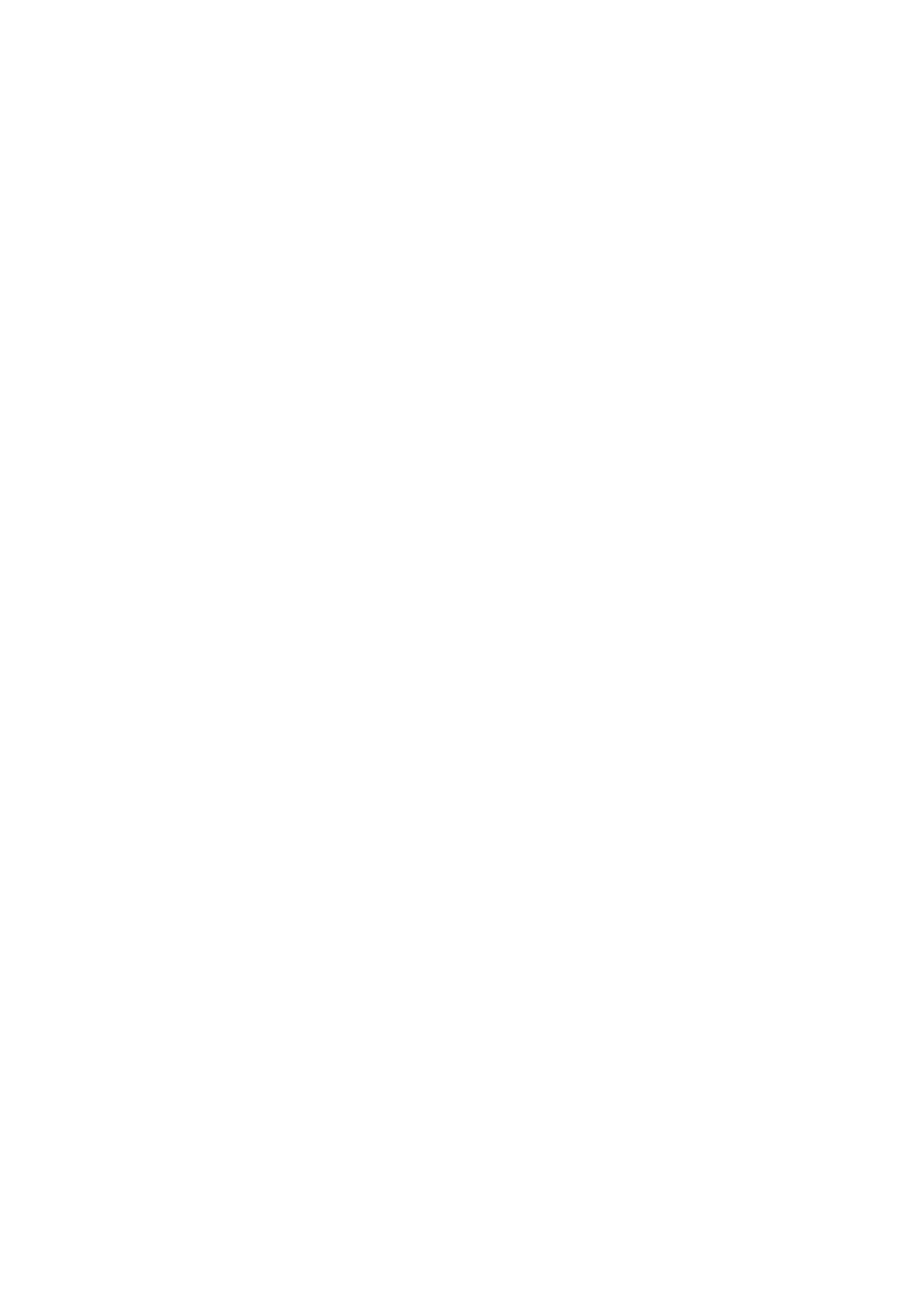
Mail-Einstellungen
Zum Ändern der Einstellungen, die für alle Ihre E-Mail-Accounts gelten, wählen Sie „Einstellungen“
> „Mail, Kontakte, Kalender“.
Ändern der Töne, die beim Senden bzw. Empfangen von E-Mails wiedergegeben
werden: Wählen Sie „Einstellungen“ > „Töne“.
54
Kapitel 5